一、安装方法: - 建设银行
建行帐号绑定流程
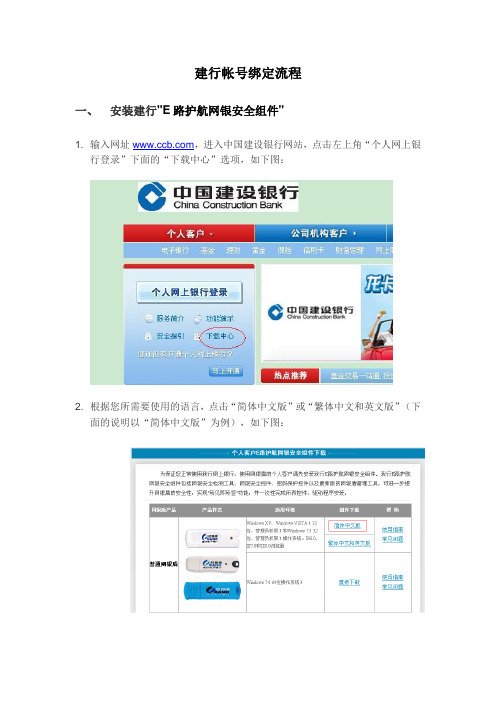
建行帐号绑定流程一、安装建行"E路护航网银安全组件"1. 输入网址,进入中国建设银行网站,点击左上角“个人网上银行登录”下面的“下载中心”选项,如下图:2. 根据您所需要使用的语言,点击“简体中文版”或“繁体中文和英文版”(下面的说明以“简体中文版”为例),如下图:3. 看到“文件下载”的窗口弹出来之后,点击“保存”将文件保存在指定的位置上,如下图:4. 保存完毕后,将在您保存的指定位置上看到一个图标,名为“CCB_Security_Client”,用鼠标双击此图标,开始运行此组件的安装,如下图:5. 组件开始安装,如下图:6.屏幕如果弹出安装根证书的提示,如下图,请点击“是”。
7. 安装成功,如下图:8.请将建行网银盾插入计算机,屏幕弹出修改网银盾口令的提示,如下图,修改网银盾口令,点击“确定”。
9. 屏幕弹出建行网银盾口令修改成功提示,如下图,点击“确定”。
10. 屏幕弹出快捷登录设置提示,如下图:如点击“是”,下次插入建行网银盾,将会自动打开建行网银登录界面;如点击“否”,下次不再弹出快捷登录设置。
注:推荐您开通快捷登录功能11. 屏幕弹出“建行网银盾使用提示”,如下图,点击“确定”。
二、首次登录建行网上银行操作1. 登录建设银行网站,点击“个人网上银行登录”,如下图:2. 在弹出的页面中,点击首次登录的第一步“设置网上银行登录密码”,如下图:3. 在证件号码及姓名输入框输入您的身份证号和姓名,点击“登录”,如下图:4. 进入校验账户信息页面,选择账户,输入取款密码,点击“下一步”,如下图:5.请设置登录密码,点击“确认”,如下图:6. 设置登录密码成功,如下图,就可以正常使用建行网上银行了。
三、建行和交易账户绑定操作1. 登录建行网页(/cn/home/index.html ),并点击左侧“个人网上银行登录”。
2. 登录个人网上银行,插入U盾后,自动弹出登录界面,点击“温馨提示”的“确定”。
[DOC] 中国建设银行手机银行iPhone客户端使用指南
![[DOC] 中国建设银行手机银行iPhone客户端使用指南](https://img.taocdn.com/s3/m/2966774533687e21af45a929.png)
目录关于本产品的使用指南 (1)一、使用前安装 (2)(一)适用机型 (2)(二)准备安装 (2)(三)通过电脑安装 (5)(四)通过IPHONE手机下载安装(ios 3.x为例) (7)(五)客户端卸载 (8)(六)网络设置描述文件 (9)二、启动登录 (11)(一)首次启动 (11)(二)普通启动 (12)三、使用入门 (14)(一)主菜单 (14)(二)余额查询 (14)(三)明细查询 (16)(四)转账汇款......................................................................... 错误!未定义书签。
(五)手机充值......................................................................... 错误!未定义书签。
(六)信用卡............................................................................. 错误!未定义书签。
(七)账户金............................................................................. 错误!未定义书签。
(八)账户管理......................................................................... 错误!未定义书签。
(九)手机转账......................................................................... 错误!未定义书签。
关于本产品的使用指南尊敬的用户,首先感谢您选用中国建设银行手机银行IPHONE客户端产品。
本指南包含了您在安装和使用本产品时的各种信息,请仔细阅读后安装使用。
中国建设银行网银盾使用说明书

中国建设银行网银盾客户使用MAC OS系统使用指南一、E路护航®网银安全组件安装指南1.双击打开“中国建设银行E路护航®网银安全组件.dmg”,如图:2.双击”CCB Shield Install tool.mpkg”,如图:3.打开安装界面,点击“继续”,进入安装目录,如图:4.点击“安装”,如图:若点击“更改安装位置”可选择安装软件位置,点击“继续”,如图:5.输入MAC OS操作系统密码后,点击“安装软件”,如图:6.进入安装流程。
如图:若浏览器未关闭,提示需要关闭浏览器更为有效安装,点击“确定”继续安装,如图:7.安装完成,如图:二、设置网银盾密码1.首次使用网银盾会弹出设置建行网银盾密码的提示窗口,如图:2.输入网银盾密码后,点击“确定”,弹出如下窗口,提示您在网银盾上按键确认,如图:3.设置成功后会弹出如下窗口三、修改网银盾密码1.在Finder→前往→应用程序,在应用程序目录中点击“建行网银盾客户端工具”,如图:2.点击修改密码,弹出如下窗口:3.输入密码后,点击“确认”,弹出如下窗口,提示您在网银盾上按键确认,如图:4.修改密码成功后,会弹出如下窗口:四、查看证书1.在Finder→前往→应用程序,在应用程序目录中点击“建行网银盾客户端工具”,如图:2.点击“查看证书”按钮,弹出如下窗口,此证书是由未知颁发机构签名的,是因为证书链不完整造成的五、网银盾在MAC OS系统交易使用说明(以话费充值为例)1.首次安装使用时,打开建行官网,会弹出如下窗口,要求同意启用建行插件,需要点击“信任”按钮,如图所示:2.客户登录个人网上银行,选择全国话费充值,点击“下一步”。
如图:3.页面返显缴费相关信息,客户点击“确认”,弹出验盾框,如图:4.输入密码后,点击“确认”,弹出如下窗口,提示您在网银盾上按键确认,如图:5.缴费成功后,会返回如下界面:六、常见问题若没有选择信任,可通过以下方法进行处理。
网银盾安装步骤

中国建设银行E路护航网银安全组件(64位版)客户使用指南一、业务简述:为进一步丰富网上银行安全手段,改善客户安全体验,我行在前期研发的“中国建设银行E路护航网银安全组件”基础上,开发出适用于win 7 64位操作系统的64位版IE浏览器使用的安全组件。
包括网银安全检测工具、网银安全控件、密码保护控件等一系列安全增值服务,并且通过升级至最新的网银盾管理工具,可进一步提升网银盾的安全性,实现“所见即所签”功能,有效防范木马病毒的侵袭,通过使用网银盾证书更新工具,在客户端进行证书更新,提高证书更新成功率。
网银安全检测工具是为我行个人网银客户提供的客户端安全检测工具。
使用安全检测工具可以在线实时检测网银客户所使用的计算机系统的设置情况、IE浏览器安全设置情况、客户网银盾证书安装情况、根证书安装情况、网银盾驱动安装情况、安全控件安装情况等,帮助客户更好的使用个人网上银行,提升客户安全体验,减少客户因为设置和操作不当导致不能正常使用网银的情况。
网银安全控件是一种高级别的安全认证服务,可有效保障网上银行交易的保密性、真实性、完整性和不可否认性。
个人网银用户在进行转账汇款类交易时,网银盾口令输入页面回显收款账号、户名、交易金额等关键交易信息,供用户对网银交易内容进行进一步核实确认,从而有效保障客户资金安全。
客户通过安装网银安全控件,并更新至最新的网银盾管理工具,可立即实现“所见即所签”功能,网上银行交易更加安全、放心。
密码保护控件是为个人网上银行客户提供的客户端密码输入保护服务,可防止计算机木马程序及其它病毒程序截获客户输入的密码信息,对网上银行客户的信息安全提供进一步的保障。
安装密码保护控件以后,在个人网上银行页面密码输入框旁边会新增“安全锁”标志,表明客户可享受我行提供的更为安全的密码输入保护服务。
网银盾管理工具是为我行个人网银网银盾客户提供的统一网银盾管理工具。
支持华大、握奇和大明五洲等我行不同品牌的网银盾,客户无需识别、记忆网银盾的厂商品牌,安装该统一的管理工具即可正常使用网银盾办理业务。
建行企业网银安装指导

中国建设银行网上银行USB Key安装使用手册前言USB Key是中国建设银行最新引入的存放网上银行客户电子证书的设备,具有体积小、携带方便、安全性高、支持热插拔等优点,USB Key的应用为客户随时随地享用我行网上银行服务创造了条件。
鉴于USB Key安全级别高,操作有一定的复杂性,本说明将指导客户安装USB Key,下载电子证书到USB Key中,供客户参考。
正确使用USB Key须经过三个阶段,即:1、Windows补丁安装;2、USB Key驱动程序安装;3、电子证书导入。
对于个人客户,在“电子证书导入”阶段,如果客户已经下载了电子证书,则需要将证书导入到USB Key中;如果客户没有下载电子证书,可以直接将证书下载到USB Key中。
以下简要介绍捷德USB Key各阶段操作。
●Windows补丁安装●USB Key驱动程序安装●电证书导入⏹已经下载证书客户的电子证书导入⏹浏览器证书导出到硬盘⏹将硬盘中的证书导入到USB Key⏹删除浏览器证书●未下载证书客户的电子证书导入到USB Key●未在网上申请直接进行柜台签约的客户目录第一部分:企业客户USB Key的安装使用 (4)一、Windows补丁安装 (4)二、USB Key驱动程序安装 (6)三、客户证书下载 (7)四、登录网上银行 (7)第二部分:个人客户USB Key的安装使用 (9)一、Windows补丁安装 (9)二、USB Key驱动程序安装 (10)三、下载证书客户 (10)四、未下载证书客户 (17)五、未在网上申请直接进行柜台签约的客户 (23)附录 (27)一、客户证书管理 (27)二、初始化工具的使用 (28)第一部分:企业客户USB Key的安装使用一、Windows补丁安装Windows补丁安装是USB Key正确安装使用的前提,系统安装光盘中已经提供了补丁程序。
重要提示:由于客户难以判断自己的系统是否已经安装了适当的补丁,建议所有客户无论何种情况,首先安装补丁程序。
建行签名通安装指南
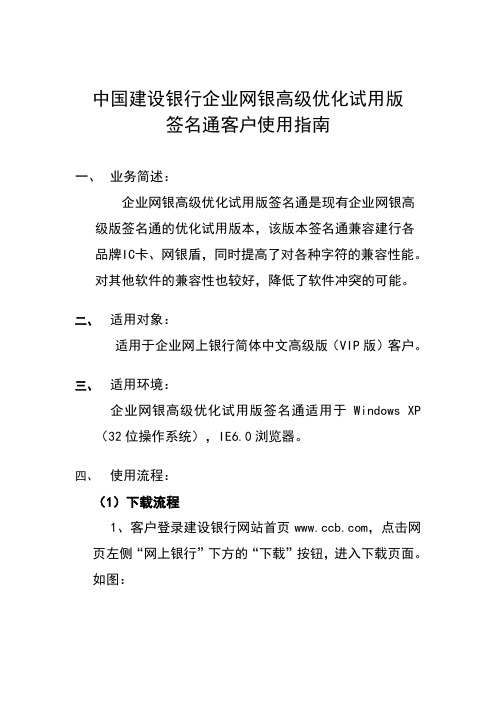
中国建设银行企业网银高级优化试用版
签名通客户使用指南
一、业务简述:
企业网银高级优化试用版签名通是现有企业网银高级版签名通的优化试用版本,该版本签名通兼容建行各品牌IC卡、网银盾,同时提高了对各种字符的兼容性能。
对其他软件的兼容性也较好,降低了软件冲突的可能。
二、适用对象:
适用于企业网上银行简体中文高级版(VIP版)客户。
三、适用环境:
企业网银高级优化试用版签名通适用于Windows XP (32位操作系统),IE6.0浏览器。
四、使用流程:
(1)下载流程
1、客户登录建设银行网站首页,点击网
页左侧“网上银行”下方的“下载”按钮,进入下载页面。
如图:
2、在下载页面点击企业网银签名通“高级优化试用版”
按钮,将高级优化试用版签名通下载至本地电脑。
如图:
(2)安装流程
1、客户双击下载至本地电脑的签名通图标,进入安装界面。
如图:
2、安装界面提示客户签名通安装成功,客户点击“完成”后即可使用。
如图:
(3)卸载流程
1、客户点击“开始”→“程序”→“中国建设银行签名通”,选择“卸载中国建设银行签名通”,如图:
2、页面提示客户卸载成功。
如图:。
公积金网上营业厅建行客户端安装操作指南【模板】
公积金网上营业厅建行客户端安装操作指南温馨提示1、下载安装前请务必退出360安全卫士等系统安全软件!2、本程序只能在32位操作系统上运行,请先确认电脑配置。
(检查方法:我的电脑/计算机-右键“属性”)3、请严格按照本说明逐步进行,勿漏掉其中步骤。
4、安装涉及的密码共有以下几类:(1)网银盾密码:网银盾无初始密码。
在您初次插入主管和操作员网银盾时,电脑会提示您设置,设置两遍确认。
请您务必牢记该密码,一旦输错6次,网银盾将被锁定,必须携带公章、法人章至原柜台免费更换。
修改方式,插入对应网银盾,点击右下角建行图标,点击“修改网银盾密码”按钮进行修改,或点击“开始”-“程序”-“USBKEY管理工具”。
(2)主管登录密码和主管交易密码:系统均默认为********。
修改方式:插入主管网银盾,进入企业高级版网上银行,进入操作界面,点击“全部功能”→“服务管理”→“修改密码”,逐一修改登录密码和交易密码。
(3)操作员交易密码(操作员不涉及登录密码):在插入主管网银盾新增操作员时设置。
修改方式:点击“全部功能”→“服务管理”→“外联平台管理”,选中操作员,点击密码维护。
(4)网厅登录密码:改密码为客户在公积金柜台签约时设置,修改方式:在进入网厅后修改。
强烈建议:将上述四个密码设置为统一密码,防止遗忘!一、客户端安装(一)客户端下载登录“青岛市住房公积金管理中心网站(【网址】)”→“网上营业厅单位版”→“建行认证版”→“青岛市住房公积金客户端”→“青岛公积金网厅建行CCB认证安装文件(32位操作系统).rar”,点击下载“jianhang”压缩包。
(二)客户端安装1、解压“jianhang”压缩包,点击安装程序,自动安装所有驱动(请勿修改安装目标文件夹!)注意事项:(1)安装包会自动安装软件,过程中只需协助确认。
(2)由于电脑配置不同,安装时间有所不同,请耐心等待。
(3)若系统以文本方式打开setup.vbs此文件,则需要手动安装基础软件,目录位于安装目录下soft文件夹,默认为:(C:\Program Files\qdgjj\software),需要依次安装文件。
建行企业网银安装指导
中国建设银行网上银行USB Key安装使用手册前言USB Key是中国建设银行最新引入的存放网上银行客户电子证书的设备,具有体积小、携带方便、安全性高、支持热插拔等优点,USB Key的应用为客户随时随地享用我行网上银行服务创造了条件。
鉴于USB Key安全级别高,操作有一定的复杂性,本说明将指导客户安装USB Key,下载电子证书到USB Key中,供客户参考。
正确使用USB Key须经过三个阶段,即:1、Windows补丁安装;2、USB Key驱动程序安装;3、电子证书导入。
对于个人客户,在“电子证书导入”阶段,如果客户已经下载了电子证书,则需要将证书导入到USB Key 中;如果客户没有下载电子证书,可以直接将证书下载到USB Key中。
以下简要介绍捷德USB Key各阶段操作。
●Windows补丁安装●USB Key驱动程序安装●电证书导入⏹已经下载证书客户的电子证书导入⏹浏览器证书导出到硬盘⏹将硬盘中的证书导入到USB Key⏹删除浏览器证书●未下载证书客户的电子证书导入到USB Key●未在网上申请直接进行柜台签约的客户目录第一部分:企业客户USB Key的安装使用 (3)一、Windows补丁安装 (3)二、USB Key驱动程序安装 (3)三、客户证书下载 (4)四、登录网上银行 (4)第二部分:个人客户USB Key的安装使用 (5)一、Windows补丁安装 (5)二、USB Key驱动程序安装 (5)三、下载证书客户 (6)四、未下载证书客户 (7)五、未在网上申请直接进行柜台签约的客户 (8)附录 (10)一、客户证书管理 (10)二、初始化工具的使用 (10)第一部分:企业客户USB Key的安装使用一、Windows补丁安装Windows补丁安装是USB Key正确安装使用的前提,系统安装光盘中已经提供了补丁程序。
重要提示:由于客户难以判断自己的系统是否已经安装了适当的补丁,建议所有客户无论何种情况,首先安装补丁程序。
建行网银安装流程
1.插入网银盾,设置网银盾口令。
2.用主管u盾登陆,登陆密码999999
3.进入服务管理---新增
带星号的必填,操作员类型选制单。
初始密码可以选自定义,因为主管的密码是999999,如果选择默认,则制单和复核员的密码是123456,可能会搞混。
建议自定义设置为999999。
交易密码也是999999
同样的流程,在新增一个复核员,如下。
完成后,再次进入服务管理---操作员管理---权限分配,如下图
选中第一个,勾选查询,转账,公积金,输入密码999999,确认
同样的,再次选中第二个进行操作。
再次进入服务管理,如下图,转账业务
设置一个转账流程金额,例如,如果是10万,则金额不超过10万的情况下只需要制单员和复核员即可执行此笔转账。
超过10万还需要主管授权。
添加复核员,选定。
流程结束后,即可正常使用网银业务。
企业网银安装流程
企业网上银行安装流程1、打开建行主页:,点击左页面的“下载中心”,下载“华大网银盾-管理工具”,以及“企业客户签名通-高级版”(注“若IE版本为7.0以上,建议下载高级优化试用版)。
分别安装管理工具和签名通(均为缺省安装)注:安装完成后,在屏幕右下角会有一个建行标志,显示“建行网银盾管理工具-华大智宝)2、插入主管卡(卡上号码最小的那个),打开主页:,按以下次序登录:公司机构客户—企业网上银行登录—企业网银高级版登录,在录入客户识别号界面先不做任何操作前,添加到收藏夹。
3、输入客户识别号(注意,字母大写,“#”字号前面为数字零),操作员代码(999999),登录密码。
4、登录后,从管理设置界面分别增加操作员(制单员、复核员),以及转帐流程设置。
管理设置-操作员管理-新增操作员(制单)-操作员代码(888888)-交易权限(全选)-新增操作员(复核)-操作员代码(777777)-设置转帐流程-流程金额(选择最大的转帐金额,客户如需主管第三人复核设置为0)-用途(转帐)-选择操作员(复核)添加选定复核员-结束订制。
5、电子对帐-电子对帐签约管理-开通-对帐频率(按季)。
企业网上银行安装流程1、打开建行主页:,点击左页面的“下载中心”,下载“华大网银盾-管理工具”,以及“企业客户签名通-高级版”(注“若IE版本为7.0以上,建议下载高级优化试用版)。
分别安装管理工具和签名通(均为缺省安装)注:安装完成后,在屏幕右下角会有一个建行标志,显示“建行网银盾管理工具-华大智宝)2、插入主管卡(卡上号码最小的那个),打开主页:,按以下次序登录:公司机构客户—企业网上银行登录—企业网银高级版登录,在录入客户识别号界面先不做任何操作前,添加到收藏夹。
3、输入客户识别号(注意,字母大写,“#”字号前面为数字零),操作员代码(999999),登录密码。
4、登录后,从管理设置界面分别增加操作员(制单员、复核员),以及转帐流程设置。
- 1、下载文档前请自行甄别文档内容的完整性,平台不提供额外的编辑、内容补充、找答案等附加服务。
- 2、"仅部分预览"的文档,不可在线预览部分如存在完整性等问题,可反馈申请退款(可完整预览的文档不适用该条件!)。
- 3、如文档侵犯您的权益,请联系客服反馈,我们会尽快为您处理(人工客服工作时间:9:00-18:30)。
索引
一、GDUSBKey的安装方法:
二、首次使用网上银行的设置:
三、使用方法(查询与转帐):
四、修改密码:
五、注意事项:
一、GDUSBKey的安装方法:
以下两种方式任选其一:推荐使用光盘安装
注意:请在安装驱动程序后再插入USBKEY,勿在安装之前插入。
(一)光盘安装:
(1)将安装光盘插入电脑光驱,系统会自动播放出以下菜单
若没有出现以下菜单,可点击“我的电脑”-“光驱目录”-右键选择“自动播放”即可(2)选择“企业网银”
(3)点击“安装驱动和软件”,按默认路径安装即可。
(二)下载安装:
因USBKey版本更新问题,推荐使用自带的光盘安装,包装盒上的序列号必须与KEY上的一致。
二、首次使用网上银行的设置:
(1)插入USBKEY,登录以下网址:
https://或https://
(2)选择证书号码,默认是第一个(若出现“安全警报”请点击“是”)
(3)输入客户识别号、操作员代码及登录密码(“客户识别号”在密码信封上有标明)
若客户是首次使用,主管员未分配操作员与帐户权限,请按以下步骤进行操作(非首次使用则无需进行以下操作):
(1)由主管登录网上银行,输入客户识别号(在密码信封上有标明),操作员代码(默认为999999),初始的登录密码(默认为999999,初始的交易密码也是)
(2)进入后选择菜单“管理设置”-“操作员管理”
点击“新增操作员”(分别增加一个制单和复核),出现如下图所示
选择“卡号”、输入“操作员代码”、“姓名”、选择“操作员角色”(制单或复核),输入操作员的“登录密码”与“交易密码”、办公电话与邮箱,下面的“允许第三方确认”、“允许解付E票”、“允许公积金”可不选择。
接着分配操作员额查询与转帐权限(制单员的转帐权限指制单权限、复核员的转帐权限指复核权限),输入“交易密码”提交“确定”后,增加操作员成功。
增加成功后如需修改,还可对操作员进行以下设置
(3)选择菜单“管理设置”-“转帐流程管理”
设置帐户的“流程金额”如下图
流程金额是指操作员(制单员与复核员)对该帐户的转帐权限,单据金额若超过该金额则还必须通过主管员的审批,方可完成交易。
例:流程金额若是“0”则每笔单据必须通过制单员制单、复核员复核与主管员审批。
流程金额若是“10000”则金额低于(包含)10000元
的单据只须通过制单员制单与复核员复核,即可完成交易;当单据金额超过10000元时才必须通过主管员的审批。
三、使用方法(查询与转帐):
其他相关操作可查看“企业网上银行操作手册”
1、登录
(1)插入USBKEY,登录以下网址:
https://或https://
(2)选择证书号码,默认是第一个(若出现“安全警报”请点击“是”)
(3)输入客户识别号、操作员代码及登录密码(“客户识别号”在密码信封上有标明)2、查询
(1)查询余额:
点击菜单“查询”-“帐户信息查询”,选择需要查询的帐号,在前面打“√”
再点击页面最下方“余额查询”
(2)查询明细:
点击帐号号码
输入查询时间段:
点击“查询”。
若无需分页显示明细,请在“明细查询方式”中,选择“页面方式全部返回”
(3)下载明细:
在“明细查询方式”中,选择“文件方式全部下载”
待显示明细页面时,点击页面右下脚的“下载明细文件”
将文件保存到本地磁盘,新建一个Excel文件并打开,点击菜单“文件”-“打开”,选择文件类型为“所有文件”
找到下载的明细文件,打开。
选择“分隔符号”的文件类型,下一步
分隔符号为“其他”:竖线“|”,下一步
对应的“帐号列”选择设为“文本”格式,其余的列设为“常规”,“完成”即可。
3、转帐
(1)由制单员登录后,选择菜单“制单”-“自由填单”,出现如下图所示
选择付款帐号后,再选择“收款单位为建行”或“收款单位为它行”
收款单位为建行:只需输入转入帐号、金额、用途即可,系统会自动返回帐户的户名与开户行,如下图
收款单位为它行:必须输入转入帐户的所有要素,包括帐号、户名、开户行、金额、用途,如下图
点击“确定”后,进入单据确认页面
选择下级复核员,输入交易密码后点击“确定”提交单据。
(2)由复核员登录后,选择菜单“复核”-“付款复核”-点击需要复核的单据-“确定”
后,如下图
确认单据信息后,输入交易密码,点击“确定”提交单据。
四、修改密码:
(1)修改USBKey密码(第一道密码)
先插入USBKey,点击“开始”-“程序”-“建设银行网银USBKey管理工具”-“修改USBKey密码”,菜单如下图所示:
输入“旧密码”、“新密码”、“确认密码”后点击“确定”即可。
(2)修改登录密码与交易密码
登录网上银行后,选择菜单“服务管理”-“修改密码”
依此输入“原密码”、“新密码”、“确认密码”点击“确定”即可修改。
五、注意事项:
(1)证书管理中的“导入”与“删除”功能禁止使用,否则会导致数字证书丢失。
